很多小伙伴都很喜欢使用万兴喵影软件来对视频进行剪辑,因为万兴喵影中的功能十分的丰富,我们不仅可以对视频进行剪辑,还可以给视频添加字幕以及背景音乐。在使用万兴喵影的过程中,我们还可以将视频中自带的音频进行提取,单独保存在电脑中,方便以后进行使用。在万兴喵影中提取出视频中的音频的方法也很简单,我们只需要在导入视频之后,右键单击轨道中的视频,然后找到“音频分离”选项,点击该选项即可。有的小伙伴可能不清楚具体的操作方法,接下来小编就来和大家分享一下万兴喵影导出音频的方法。
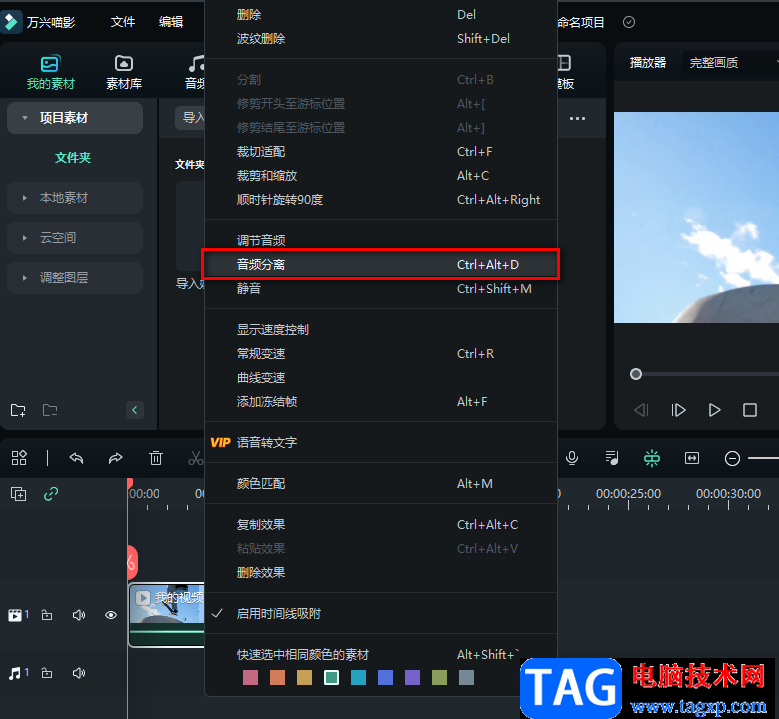
1、第一步,我们先打开电脑中的万兴喵影软件,在软件页面中,我们先点击“创建项目”页面中的“新建项目”选项
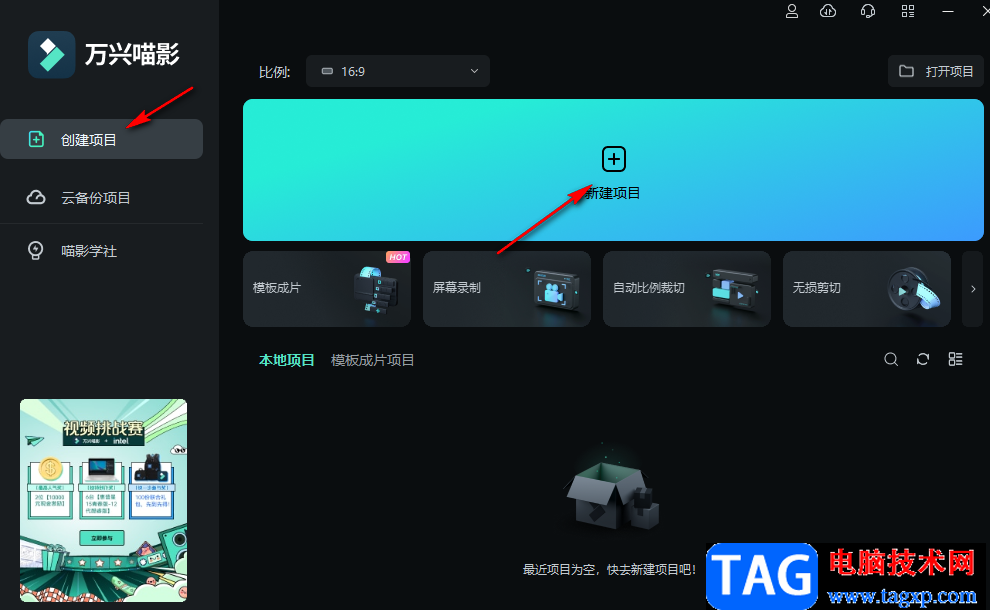
2、第二步,进入视频剪辑页面之后,我们在该页面中点击左上方的文件夹区域,也可以点击“点击这里导入媒体”字样
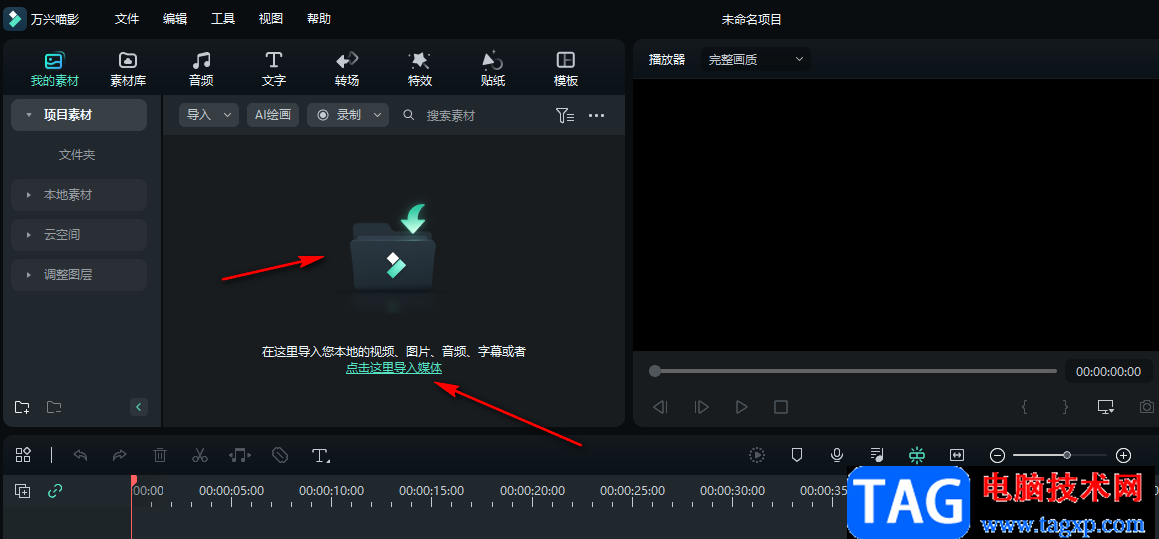
3、第三步,点击之后我们进入文件夹页面,在该页面中我们找到自己需要编辑的视频素材,选中素材然后点击“打开”选项
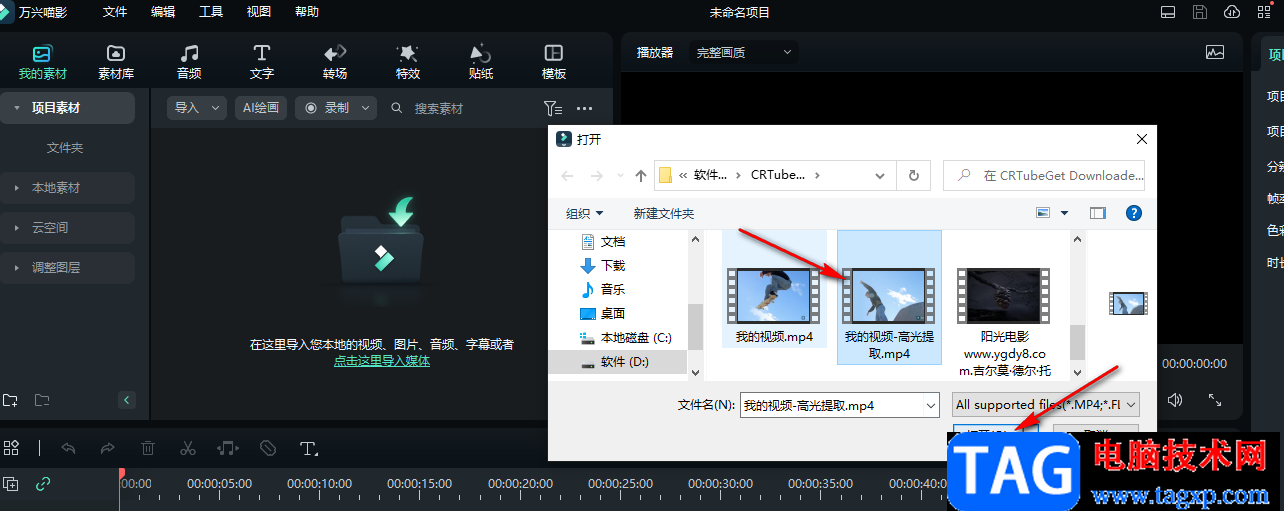
4、第四步,打开视频素材之后,我们可以直接将视频素材拖到下方的轨道,也可以点击“添加到项目”选项
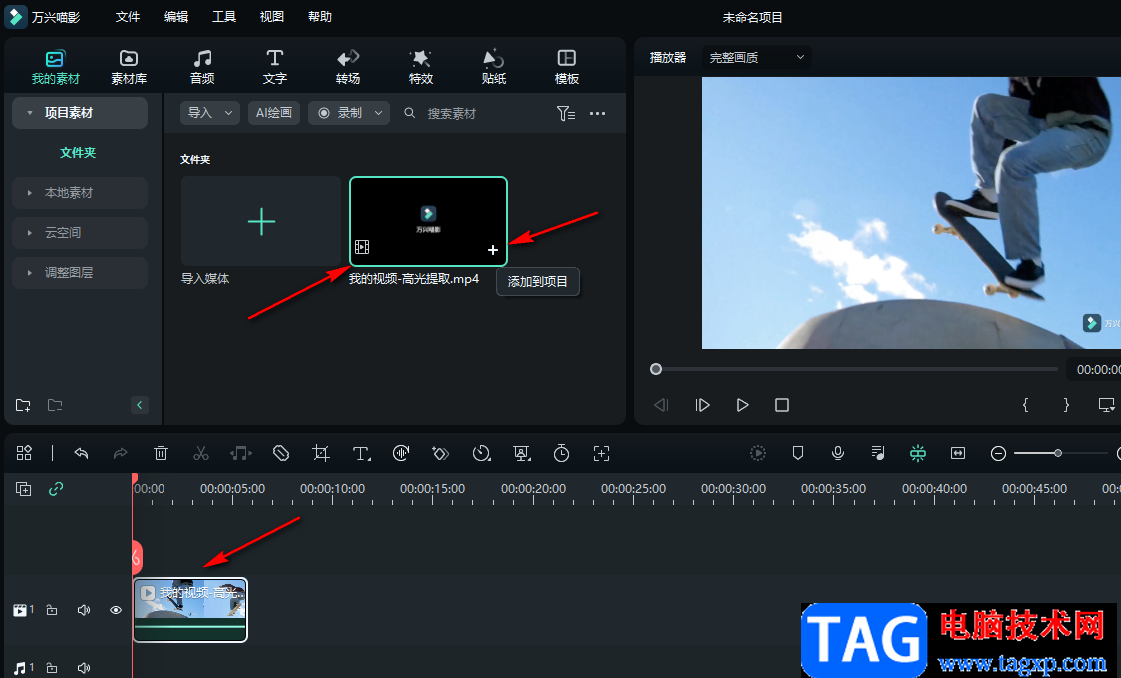
5、第五步,将视频添加到轨道中之后,我们右键单击轨道中的视频,然后在菜单列表中点击选择“音频分离”选项
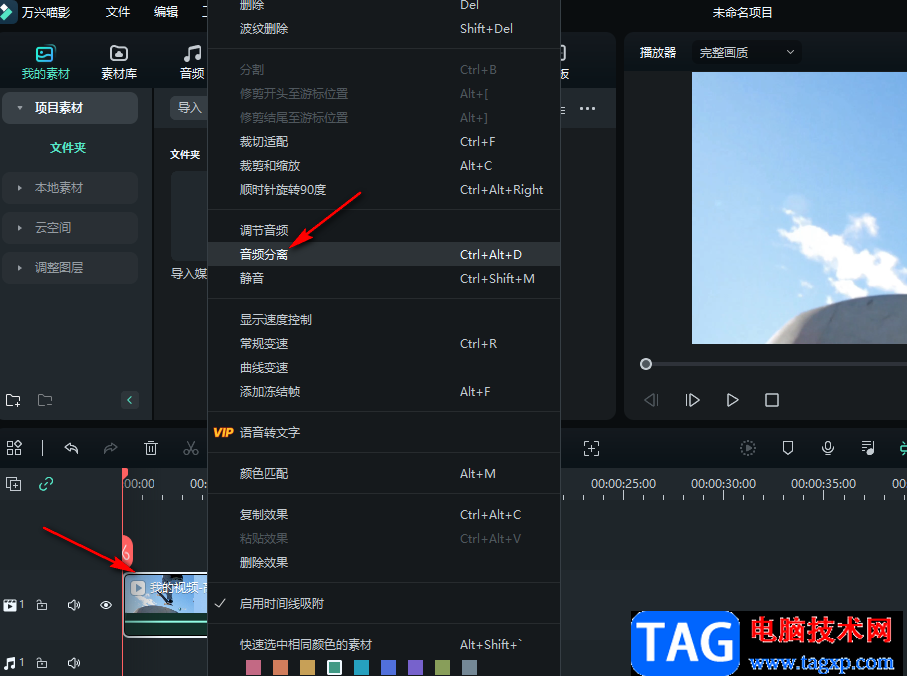
6、第六步,点击该选项之后,音频就会出现在音频轨道上了,此时我们将视频右键单击然后选择“删除”选项
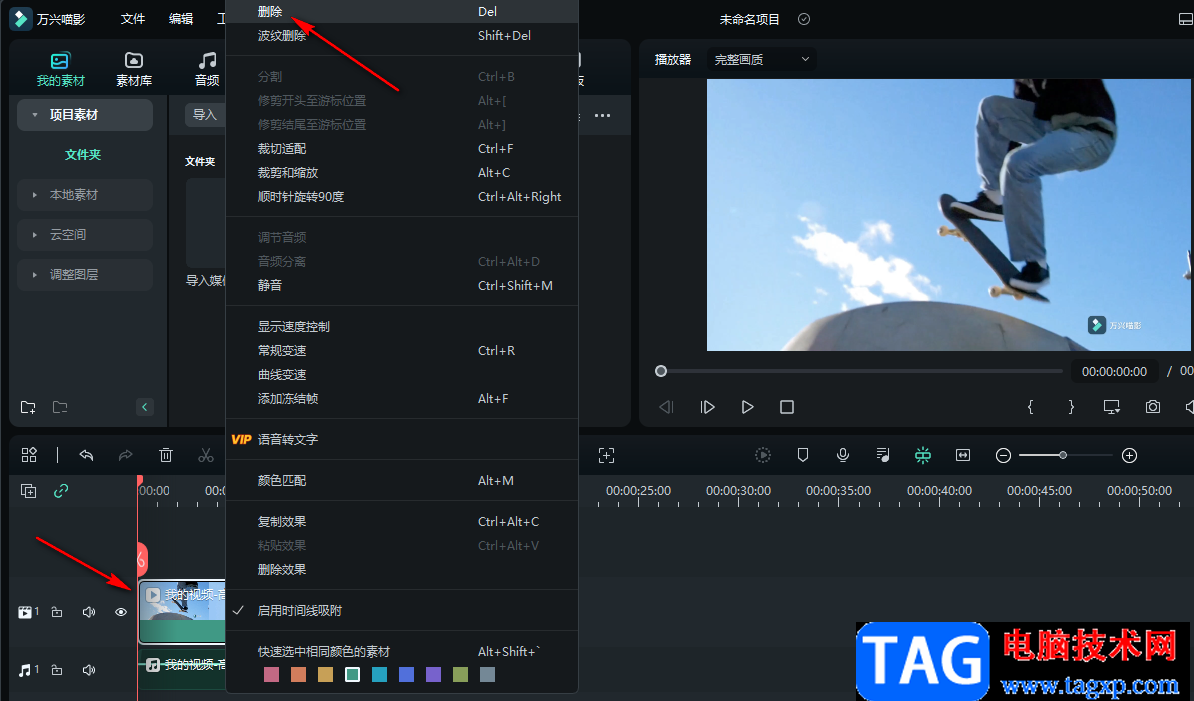
7、第七步,将视频删除之后,轨道上就只剩下音频了,此时我们点击右上角的“导出”选项,将音频保存到电脑中即可
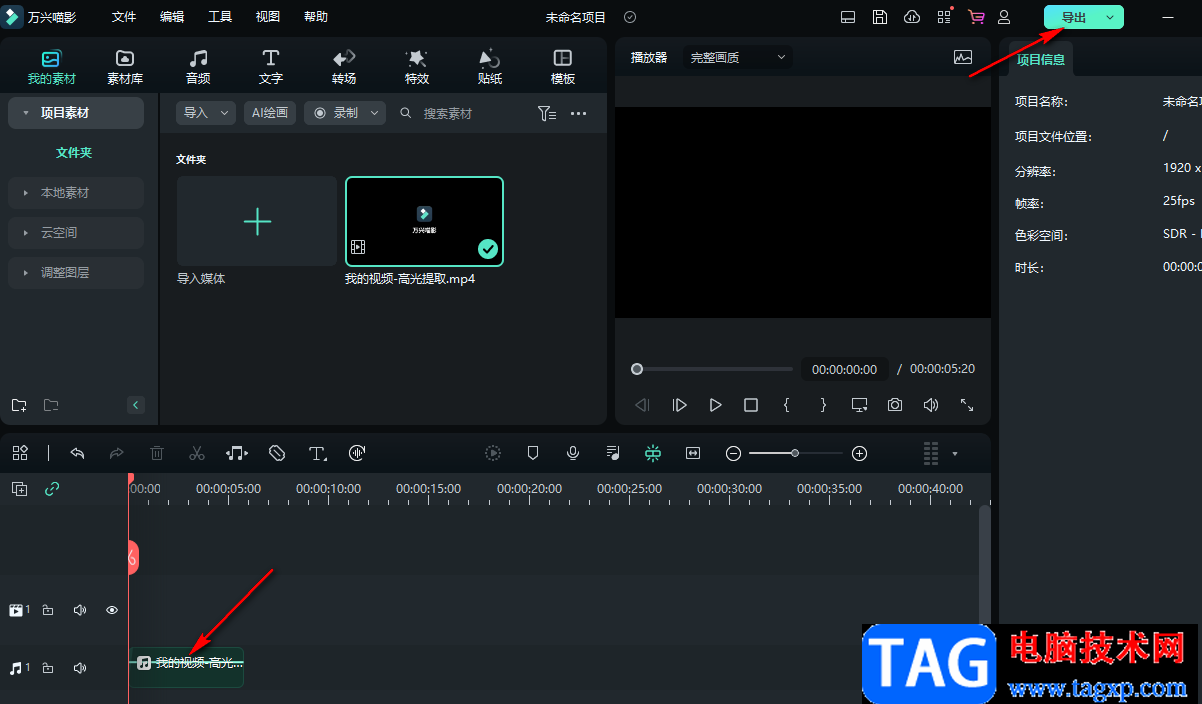
以上就是小编整理总结出的关于万兴喵影导出音频的方法,我们进入万兴喵影页面,先导入一个视频,然后右键单击视频找到“音频分离”功能,点击该功能之后再将视频删除,最后保存音频文件即可,感兴趣的小伙伴快去试试吧。
 安卓手机内存卡文件夹英文名称解析
安卓手机内存卡文件夹英文名称解析
小编友情提示:如果你需要在本文找相应文件夹名称,可按 Ct......
 处理电脑硬件故障的专业方法:硬件故障
处理电脑硬件故障的专业方法:硬件故障
处理电脑硬件故障是一项复杂而专业的任务,许多人在日常使用......
 声音问题排查技巧:电脑音响无声的常见
声音问题排查技巧:电脑音响无声的常见
电脑音响无声的问题是许多用户在日常使用中经常遇到的烦恼。......
 剪映使用vlog模板的方法
剪映使用vlog模板的方法
很多小伙伴都很喜欢使用剪映,因为剪映是抖音推出的一款视频......
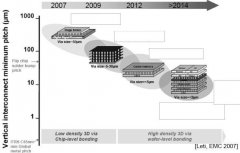 win101909多核优化解决方法
win101909多核优化解决方法
在更新了win101909系统之后,新增的功能多核优化也一直备受期待......

aida64是一款测试软硬件系统信息的工具,它可以详细的显示出电脑每一个方面的信息,为用户提供了协助超频、硬件侦错和压力测试等多种功能,还可以对处理器、系统内存和磁盘驱动器的性能...
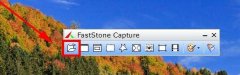
如何使用FastStone Capture将照片做成底片效果呢?想必大家都很好奇,那么今天小编就和大家分享一下FastStone Capture将照片做成底片的方法吧,感兴趣的朋友可以来看看哦。...

搜狗拼音输入法是很多大多数小伙伴都需要安装的一款打字工具,经常使用电脑来编辑文档的小伙伴,那么对于用键盘打字工具就会有一个很高的要求,需要各方面都比较稳定的打字工具,那么...

用户在日常的工作中会接触到pdf文件,有时还会对其进行简单的编辑处理,于是用户会在电脑上备上pdf编辑器来解决问题,其实用户就会看到极光pdf软件的身影,这款软件中的功能是很强大的,...
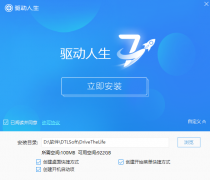
最近有很多朋友表示准备入手驱动人生,但是又不知道该怎么安装?那么今天小编就为就大家带来了驱动人生安装步骤,希望可以帮助到到大家哦。...
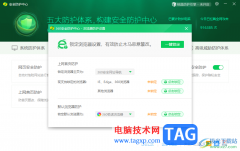
360安全卫士中提供了多种防护体系,不管是对于网络防护、浏览器防护或者是系统防护或者是驱动程序防护等,都是可以有提供的,你可以通过提供的这些功能对自己的电脑进行更好的设置操作...
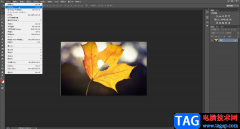
在AdobePhotoshop这款软件中我们不仅可以对图片进行后期处理,如果有需要我们还可以进行海报的设计等创作。如果我们在AdobePhotoshop中需要画正方形,小伙伴们知道具体该如何进行操作吗,其实...
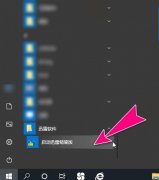
在日常生活中,有很多朋友都非常喜欢使用迅雷精简版这款软件,那么迅雷精简版怎么设置下载任务数呢?在这里小编就和大家分享一下迅雷精简版设置下载任务数的方法哦,大家一起来看看吧...
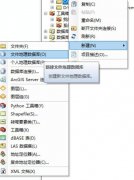
新建数据库是arcgis的必备操作,一些网友表示还不太清楚Arcgis怎么新建数据库的相关操作,而本节就介绍了Arcgis创建数据库的技巧,还不了解的朋友就跟着小编学习一下吧,希望对你们有所帮助...

现在有部分用户坚持使用小米手机,因为不管是哪个版本的小米手机,都会使用超高的硬件配置,所以小米手机拥有着大量的忠实用户,当用户在使用小米手机时,根据需求可以开启单手模式,...

语雀是一款功能十分丰富的文档编辑软件,在这款软件中,我们不仅可以创建知识库,还可以创建文档、表格、画板以及数据表等各种文档。在编辑文档的过程中,有的小伙伴想要在文档中插入...

中望CAD软件对于普通用户来说操作起来是比较困难的,因为该软件有着非常强大的操作功能,并且该软件是专门用来编辑图纸的软件,因此在专业性这方面是非常高的,因此当普通用户在使用该...
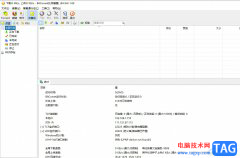
bitcome是一款高效专业的国产bt下载软件,它拥有着同时下载、长效种子等功能,在支持多任务同时下载的同时,依然保持很少的cpu内存占用,因此bitcomet软件吸引了不少的用户前来下载使用,当...
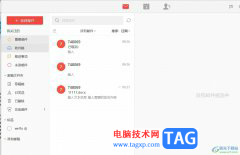
用户在日常的工作中都会选择使用阿里邮箱来解决重要的邮件接收,阿里邮箱是一款专业的办公协同工具,为用户提供了高效便捷的邮件管理服务,除此之外,还提供了联系人管理、日历和任务...

GeoGebra几何画板是一款非常好用的数学绘图软件,很多小伙伴都在使用。如果我们需要在GeoGebra几何画板中绘制爱心曲线,小伙伴们知道具体该如何进行操作吗,其实操作方法是非常简单的,只...